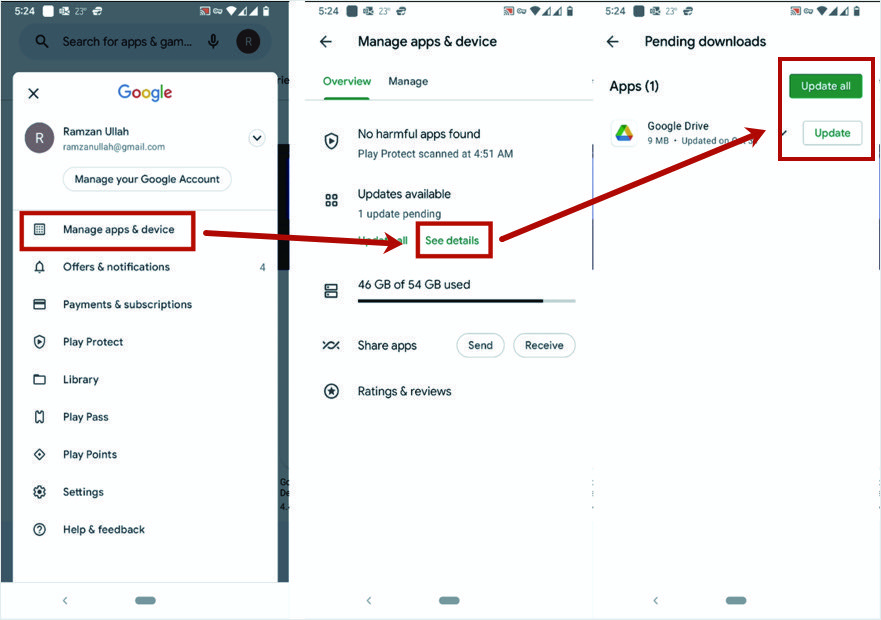كيفية تعطيل التحديثات التلقائية في Android 12 (نظام التشغيل والتطبيقات)؟
نشرت: 2021-11-14من أفضل ميزات Android أنه يقوم بتحديث نظام التشغيل تلقائيًا في الخلفية. تحصل جميع تطبيقاتك المثبتة أيضًا على تحديثات تلقائية بصمت. يساعد ذلك في تحديث هاتفك باستمرار واستخدامه بأمان. في حين أن هذه الميزة كانت مفيدة للمستخدمين ، إلا أن بعض المستخدمين لا يحبونها. إذا كنت لا تحب التحديثات التلقائية ، فإليك كيفية تعطيل الهواتف الذكية التي تعمل بنظام Android.
ذات صلة: كيفية تعطيل تحديثات التطبيقات التلقائية في iPhone؟
لماذا يجب إيقاف التحديثات التلقائية؟
هناك العديد من الأسباب التي تدفع المستخدم إلى تعطيل التحديثات التلقائية في Android:
- السبب الرئيسي هو الأخطاء التي تأتي مع التحديثات الجديدة. الأخطاء شائعة في الإصدارات الجديدة من البرنامج. لذلك ، قد يرغب بعض المستخدمين في الانتظار لبعض الوقت لتلقي التعليقات. إذا كان إصدار البرنامج هذا خاليًا من الأخطاء ، فقد يرغبون في تحديث البرنامج بأحدث إصدار.
- في بعض الأحيان ، التوافق هو مشكلة. يعمل إصدار البرنامج السابق بشكل جيد على نظام قديم ، لكن الإصدار المحدث لا يعمل. لذلك ، سيستمر بعض المستخدمين في استخدام الإصدار القديم من البرنامج.
- لا ترغب في استهلاك النطاق الترددي للإنترنت عندما تقوم بمهام أخرى على هاتفك الذكي.
- الأخير هو قضية الخصوصية. قد ترغب في معرفة ما هو موجود في سجل التغيير لنظام التشغيل وتحديثات التطبيق واختيار تثبيتها يدويًا عند الحاجة.
مهما كان السبب ، يتيح لك Android تعطيل التحديثات التلقائية ويمكنك القيام بذلك يدويًا.
تعطيل التحديث التلقائي لنظام التشغيل في Android
العملية التالية تخص Google Pixel 3a الذي يعمل بنظام Android 12. ومن المتوقع أن يكون الإجراء مشابهًا للهواتف الأخرى التي تعمل بنظام Android 12. ومع ذلك ، يعتمد ذلك على الشركة المصنعة للهاتف.
قم بتشغيل "خيارات المطور"
توجد ميزة تمكين أو تعطيل تحديثات النظام التلقائية في "خيارات المطور" في إعدادات Android. بشكل افتراضي ، تقوم Google بتعطيل "خيارات المطور" في Android ، وتحتاج إلى تمكين هذه الميزة يدويًا. إذا تم تمكينه بالفعل على هاتفك ، فيمكنك تخطي هذه الخطوة والانتقال إلى القسم التالي.
تحذير: يتيح لك تمكين "خيارات المطور" الوصول إلى بعض الخيارات المتقدمة. إذا أساءت استخدام هذه الخيارات ، فقد يؤدي ذلك إلى إتلاف عمليات هاتفك ويمكن أن يتسبب في تصرف هاتفك بشكل غريب. على الرغم من أن هذه عملية سهلة ، إلا أنها تقوم بها على مسؤوليتك الخاصة.
اتبع الخطوات المحددة لتمكين "خيارات المطور" على هاتف Android الخاص بك.
- افتح "الإعدادات" ، وانتقل لأسفل للعثور على تسمية "حول الهاتف" واضغط عليها.
- في الشاشة التالية ، قم بالتمرير لأسفل إلى أسفل وستجد تسمية باسم "رقم الإصدار".
- انقر على "رقم الإصدار" سبع مرات وستظهر لك رسالة منبثقة أثناء النقر.
- سيطلب منك النظام إدخال رقم التعريف الشخصي أو النمط أو كلمة المرور ، أيًا كان ما قمت بتعيينه على هاتفك.
- مرة أخرى ، افتح "الإعدادات" ثم انقر على "النظام" في قائمة القائمة.
- قم بالتمرير لأسفل ، وسترى "خيارات المطور" في القائمة.
- يمكنك الآن الوصول إلى "خيارات المطور".
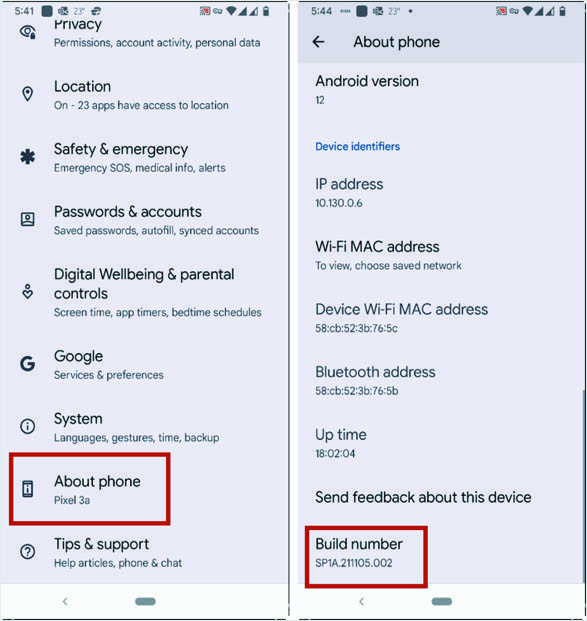
تعطيل التحديثات التلقائية لنظام التشغيل
- المس "خيارات المطور" لرؤية القائمة الخاصة به.
- قم بالتمرير خلال القائمة وابحث عن "تحديثات النظام التلقائية".
- إذا تم تمكينه ، قم بإيقاف تشغيله.
- إذا تم تعطيله ، فاحتفظ به كما هو.
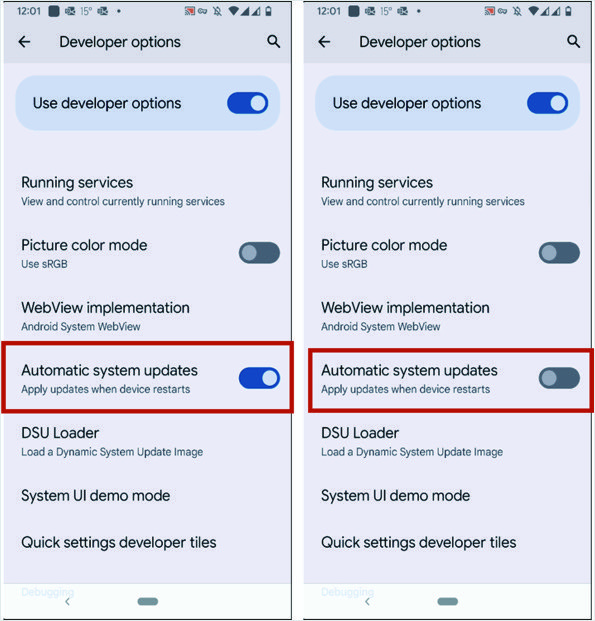
في أي وقت يمكنك تبديل الإعداد مرة أخرى لتمكين التحديث التلقائي لنظام التشغيل مرة أخرى.
ذات صلة: كيفية تعطيل تحديث Google Chrome التلقائي في نظامي التشغيل Windows 11 و macOS؟
قم بإيقاف تشغيل خيارات المطور
إذا كنت تريد ، لأي سبب من الأسباب ، إيقاف تشغيل "خيارات المطور" على هاتفك ، فاتبع الخطوات الواردة أدناه.

- افتح "خيارات المطور".
- الخيار الأول هو "استخدام خيارات المطور" مع وجود زر تبديل أمامه.
- قم بإيقاف تشغيله والعودة إلى قائمة "النظام".
- ستختفي "خيارات المطور" من القائمة للإشارة إلى تعطيلها الآن.
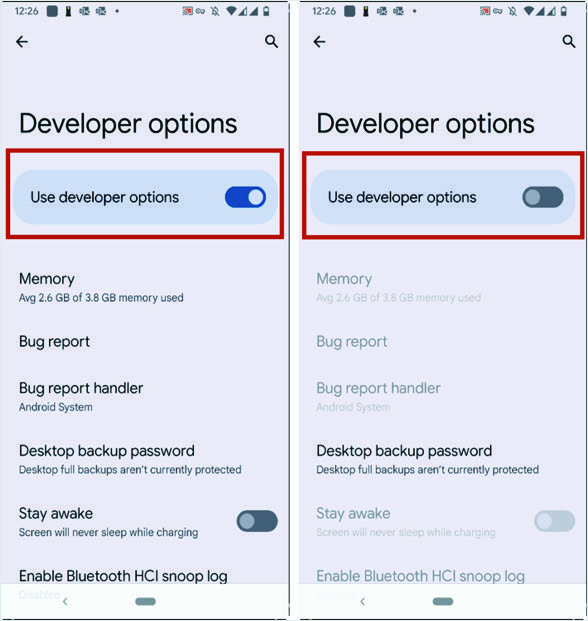
كيفية تحديث نظام التشغيل Android يدويًا؟
تتضمن التحديثات الأخيرة إصلاحات للأخطاء وتحديثات أمنية ضرورية لسلامة هاتفك. إذا قررت تعطيل "تحديثات النظام التلقائية" ، يُنصح بتحديث النظام يدويًا بانتظام. التالي هو الإجراء.
- افتح "الإعدادات" واضغط على "النظام" في القائمة.
- حدد "تحديث النظام" في القائمة التالية.
- ستعرض الشاشة التالية حالة نظامك. سيعرض الإصدار الحالي من جهاز Android الخاص بك. إذا تم تحديثه بالفعل ، فسيتم عرض "نظامك محدث". يوجد زر أزرق "التحقق من وجود تحديث" للتحقق من توفر أي تحديث جديد لنظامك. إذا كان هناك تحديث متاح ، فسيتم عرضه ، ويمكنك تحديث النظام.
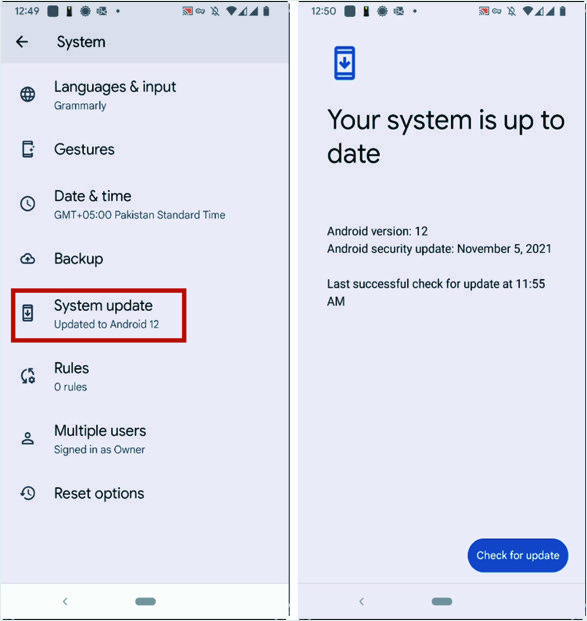
تعطيل التحديثات التلقائية للتطبيقات في Android
على غرار نظام التشغيل ، يمكن للتطبيقات التلقائية أيضًا أن تخلق مشاكل لك مثل قيام المطور بإزالة الميزة التي تستخدمها بشكل متكرر. لتجنب المشاكل غير المتوقعة ، يمكنك تعطيل التحديثات التلقائية للتطبيق والقيام بالتحديث اليدوي عند الحاجة.
تعطيل التحديثات التلقائية للتطبيقات
هناك إجراء مختلف لتعطيل ميزة التحديث التلقائي للتطبيقات في Android. يدير "Google Play" التطبيقات على هاتف Android. ومن ثم ، يمكنك ميزة "تحديث التطبيقات تلقائيًا" في إعدادات "Google Play". سيؤدي الإجراء التالي إلى تعطيل ميزة "تطبيقات التحديث التلقائي".
- افتح "Google Play" والمس على أيقونة ملفك الشخصي.
- سيتم فتح قائمة قائمة والنقر على "الإعدادات".
- المس "تفضيلات الشبكة" لتوسيع القائمة.
- انقر فوق "تطبيقات التحديث التلقائي" لفتح مربع الحوار الذي يحتوي على ثلاثة خيارات.
- اختر خيار "عدم التحديث التلقائي للتطبيقات" واضغط على "تم".
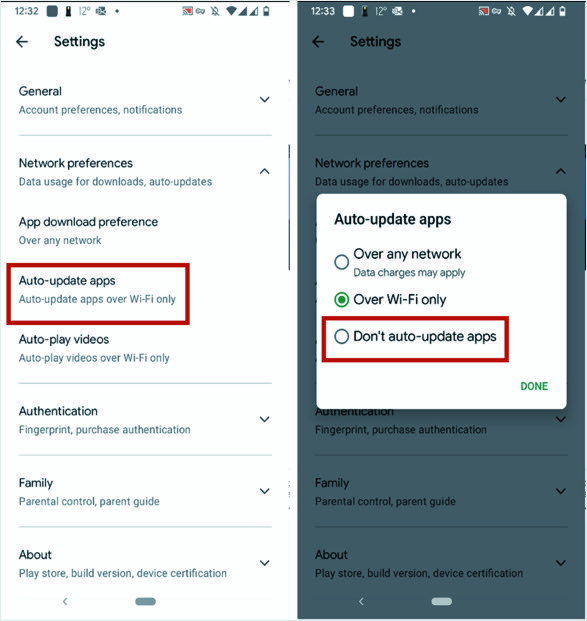
في بعض الأحيان ، تريد فقط إيقاف التحديثات التلقائية للتطبيق من خلال البيانات الخلوية لتوفير المال. في هذه الحالة ، يمكنك اختيار خيار "عبر Wi-Fi فقط" لفرض أن التحديث يحدث فقط من خلال شبكة لاسلكية وليس على اتصال خلوي.
كيفية تحديث التطبيقات يدويًا على Android؟
بعد تعطيل "تطبيقات التحديث التلقائي" على هاتفك ، يمكنك تحديث التطبيقات يدويًا للاستفادة من أحدث الميزات.
- افتح "Google Play" والمس زر ملفك الشخصي.
- انقر على "إدارة التطبيقات والجهاز" من القائمة.
- ستظهر الشاشة القادمة ما إذا كانت التحديثات متاحة للتطبيقات ضمن قسم "التحديثات المتوفرة".
- يمكنك لمس "تحديث الكل" لتحديث جميع التطبيقات دون التحقق من التفاصيل.
- أو بدلاً من ذلك ، المس "الاطلاع على التفاصيل" لعرض قائمة بجميع التطبيقات التي تتوفر لها تحديثات.
- يمكنك مرة أخرى تحديث التطبيقات الفردية التي تختارها أو الضغط على زر "تحديث الكل" لتحديث جميع التطبيقات.